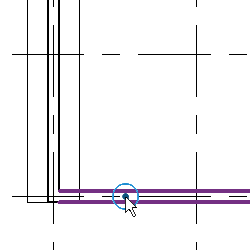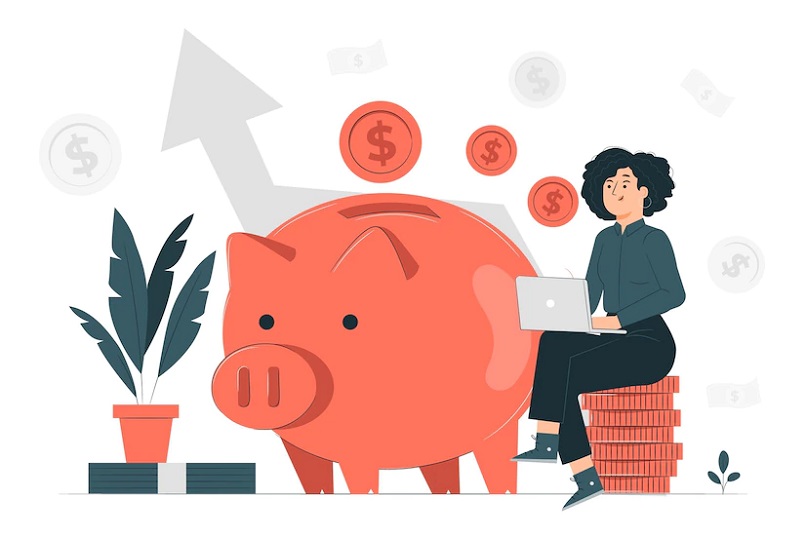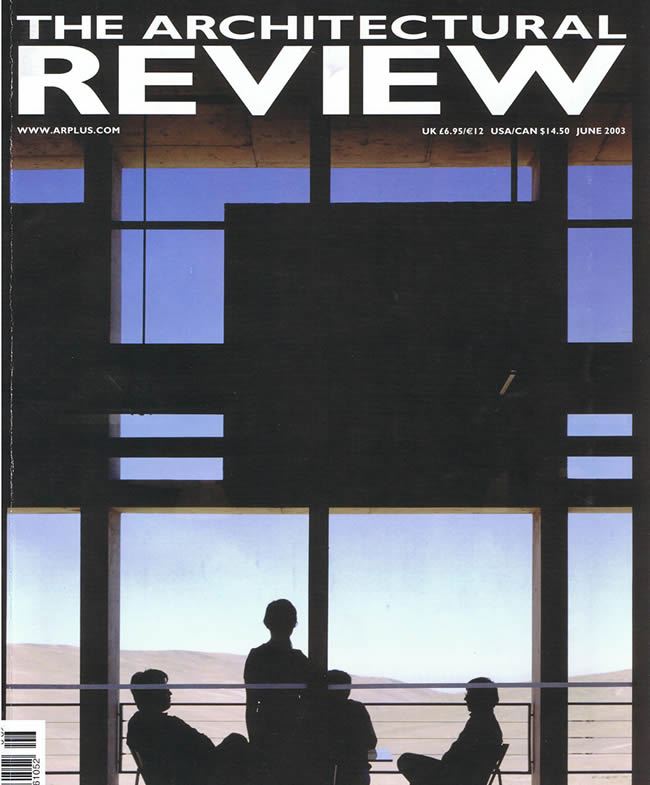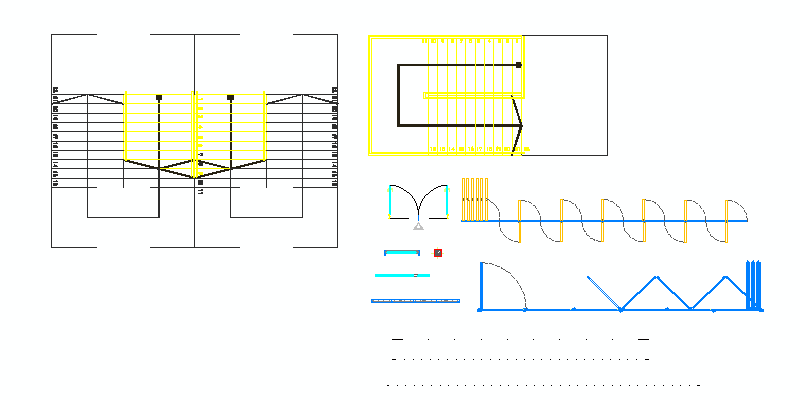Cuando hablamos de cimentacion en revit, nos referimos al conjunto de elementos estructurales y cumplen una misión de suma importancia y es transmitir la carga que se apoya en ella al suelo, distribuyéndolas de forma que no superen su presión.
Para cualquier construcción se deben proyectar buenos cimientos, ya que estos van a soportar el peso de pilares, vigas, paredes, techos, si no son lo suficientemente fuertes podrían agrietarse y así colapsar la construcción.
A la hora de comenzar vuestro proyecto, necesitáis usar una herramienta, que os ayude a preparar esos cimientos firmes, ver los avances y tenerlos en 3D os da mucha ventaja para corregir cualquier detalle, o problema que no hubieses previsto.
El programa Revít, es la herramienta perfecta para hacerlo, comenzando por el terreno, luego hacéis vuestros cálculos en base a ello, y proyectáis los cimientos de la construcción, sea el tipo que sea, edificios, casas, puentes etc.
Entre los productos que tiene Revít para trabajar cimentación tenéis, vigas de celosía, muros estructurales, cimentación de muro, cimentación aislada, losas de cimentación, forjados estructurales, modelado de hormigón.
Pasos para hacer la cimentación en Revit
Veamos entonces como hacer cimentación con revít, trabajemos en esta oportunidad con losas, previamente debéis cargar vuestro terreno en donde vais a proyectar vuestros cimientos, en la parte superior del programa, encontráis la opción estructura.
Losa de cimentación, revít os lleva al modo de boceto con el cual podéis hacer la cimentación, le dais aceptar, en la parte izquierda de la pantalla le dais a sección y le das al botón derecho y ya la tenéis seleccionada, esa es una sección genérica de revít.

La cual vosotros podéis duplicar, dándole las medidas con las que estéis trabajando, colocáis las medida en losa de cimentación hormigón armado, dais aceptar, luego editar, el material viene por defecto cargado en revít lo escogéis, usáis el aspecto renderizado le dais aplicar aceptar y así ya tendrías la cimentación. Debéis cerrar la vista de sección, las zapatas aisladas las debéis cargar, no vienen por defecto en revít, os ubicáis en cargar familia, revít llama a los bloques familia.

Se os abrirá una carpeta que por defecto se les tiene que instalar con revít, una vez que descarguéis el programa de Autodesk, allí buscareis cimentación estructural, cargáis la zapata rectangular, le dais abrir y se carga.
Allí encontrareis las zapatas, y las vais a colocar igual que la cimentación, abrís vuestra sección le dais a vista, y ya está colocada la zapata, le podéis cambiar las características como lo hicimos con la losa, vamos a cargar una familia, yendo a vista de planta.
En la parte superior dais a la opción de zapata aislada cargáis una familia y tenéis encerrados, en cepas con 6 pilotes, abrís, las cargáis y colocáis la zapata en el terreno, lleváis vuestra sección arrastrándola a un lado del terreno.
Vais a la vista, y podréis ver que ya tenéis las zapatas con los encerrados, con doble t, te abre las tres vistas, os movéis a la sección donde están los pilotes para recortarlos un poco, y ya estaría listo el encerrado con los micro pilote.

Buscáis la opción de estructura, donde debéis escoger una zapata de muro, cimentación, centrado y listo. Veamos cómo hacer una estructura de concreto en cimentación revít, hagamos la cimentación basada en zapatas corridas y zapatas aisladas de concreto armadas, os vais al nivel de cimentación, y allí haréis doble clic sobre el nivel de cimentación, os diriges al apartado de extractor, en el panel de estructura selecciona fundación cimentación, y la primera cimentación que incorporaréis.
Es la referida contra través, para eso vais a seleccionar una cimentación para muros, le daréis clic Word y la opción watt fundación, en ella encontraras dos opciones, selecciona la primera que es editar tipo, y luego duplicáis para crear vuestro.
Propio elemento personalizado, colócale un nombre zapata continua y dale las medidas que deseáis de ancho, una vez realizado esto, debéis hacer clic en el botón de ok, en whist ancho vais a seleccionar la medida que deseas que tenga.
Ancho esta zapata, y en fundación Tucker que sería el espesor de la cimentación colocáis las medidas con las que vais a trabajar, una vez hecho esto vais a dar clic a ok, y automáticamente revít en la parte inferior muestra un pequeño mensaje os dice que seleccione los muros para emplazar lo que son en la cimentación de los muros debajo de el, para eso vais a seleccionar el primer muro, el segundo muro, el tercer muro y el cuarto muro respectivamente, una vez realizado lo anterior.
Vais a presionar dos veces la tecla Skype o únicamente haréis clic en modificar para salir de esta opción, automáticamente tenéis creadas las zapatas continuas, para poder visualizar vuestro resultado en 3D, debéis ir al botón de 3D haz doble clic.
Ya tenéis vuestras zapatas continuas, lo siguiente que debéis hacer es incorporar los elementos de zapatas aisladas en cada una de estas columnas y sus dados correspondientes, para esto vais al nivel de cimentación nuevamente.
Ve a la pestaña de estructura en el panel de extractor, también está el panel de fundación y en fundación vais a seleccionar Jasón Lehigh, esto significa que vuestra cimentación va a ser un elemento aislado para cada una de estas columnas, luego selecciona insolate.
Despues de seleccionar insólate vais a seleccionar la primera opción en función rectangular haz clic allí, y en la primera opción debéis editar el tipo y luego duplicar nuevamente el elemento para crear nuestro elemento personalizado y vais asignarle un nombre.
Aislada de concreto con las medidas con las que estéis trabajando, luego dale al botón de ok, y en ancho vais asignar la dimensión con vuestras medidas a trabajar, coloca también la medida del espesor, una vez realizado lo anterior dale a ok.
Ahora selecciona la herramienta múltiple Edwards intersección y vais a seleccionar los ejes que se encuentran en la parte interior de vuestro sistema de cimentación, una vez que hayáis seleccionado los ejes en los cuales vosotros queréis emplazar las zapatas aisladas.
Dale clic en fin, para finalizar el elemento, para finalizar la herramienta vais a presionar dos veces Skype para terminar la herramienta una vez asignadas las columnas, las zapatas y los dados de concreto, vais a visualizar de mejor.
Manera los dados, las columnas y las zapatas, para eso. En las opciones de visualización en la parte inferior del revít y en el nivel de cimentación, vamos a seleccionar el nivel de detalle, abajo con esto obtenéis una visualización más adecuada para vuestra cimentación.
Lo que vais a hacer ahora es ir a la vista 3D de geometría, y automáticamente tendréis las zapatas aisladas, dados de concreto que están soportando a las columnas de concreto. Y listo ya tenéis cimientos de concreto.